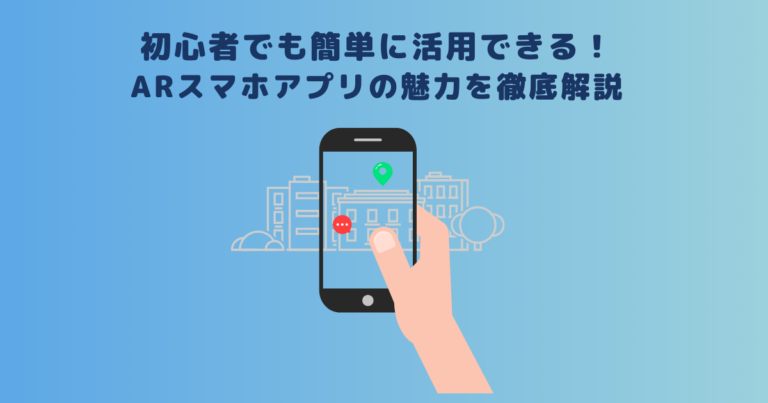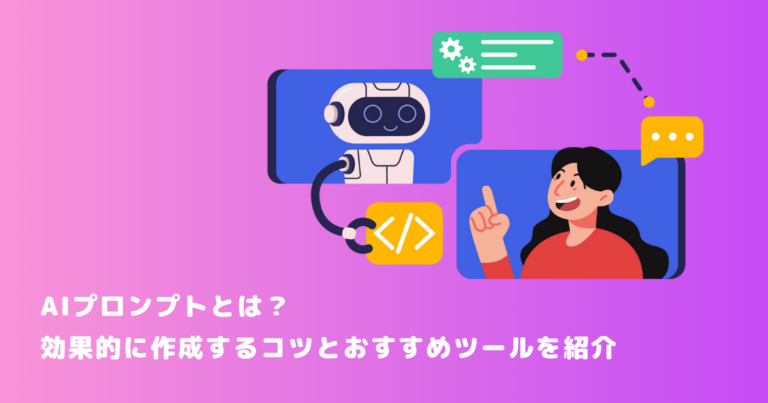今回は、ボイスチェンジャーアプリに興味関心がある方に向けて、Discordで恋声を使う方法についてご紹介します。
Discordはオンラインゲームやコミュニケーションプラットフォームとして人気がありますが、ボイスチェンジャーを使用することでより楽しい体験をすることができます。
恋声というボイスチェンジャーアプリを使って、あなたの声を変えることで、Discordでのコミュニケーションをより楽しいものにすることが可能です。
この記事では、恋声の使い方を詳しく解説していきますので、ぜひ最後までお読みください。
VRコンテンツ制作!自社開発による柔軟性でお客様のビジネスをリードする『monoVR』
サービスの特徴や導入事例をまとめた資料をご用意しました。

monoVRサービス紹介資料の無料ダウンロードはこちら
資料をダウンロードする目次
|恋声とは
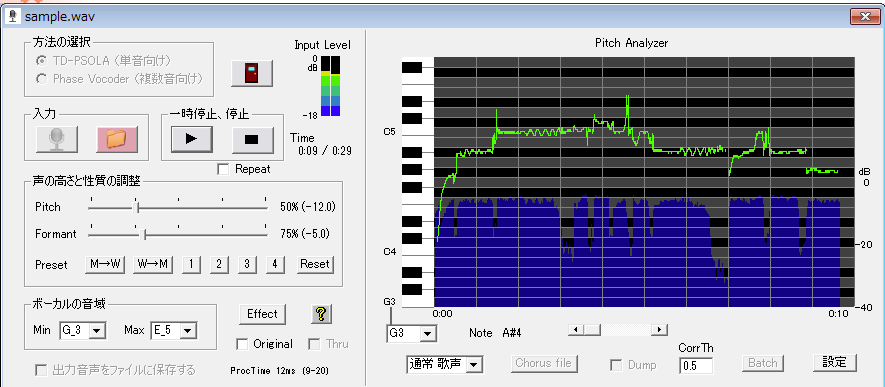
恋声は、無料で利用できるボイスチェンジャーソフトウェアです。
マイクから入力された音声をリアルタイムで変換し、声の高さや特性を調整することができます。
男性の声を女性の声に変換したり、女性の声を男性の声に変換したりすることができます。
さらに、恋声は、WAVファイルのデータ出力にも対応しているため、コンテンツ制作にとっても非常に便利です。
YouTuberやゲーム実況者は、恋声を使用することで、視聴者により面白いコンテンツを提供することができます。
例えば、ゲーム実況の中で異なるキャラクターの声を演じたり、面白い声に変えてリスナーを驚かせたりすることができます。
恋声は、無料で利用できるため、ボイスチェンジャーに興味があるが、有料ソフトウェアを買うことに抵抗があるユーザーにとって魅力的なソフトウェアです。
|Discordで恋声を使う方法
この章では、Discordで恋声を使う方法を詳しく解説します。
恋声のインストールから設定までの手順を紹介するとともに、VB-CABLE Virtual Audio Deviceのインストール方法についても説明します。
Discordでの恋声の使い方を簡単にマスターしましょう。
利用するソフトのインストール
Discordで恋声を使って声を変えるためには以下の3つのソフトが必要です。
- Discord
- 恋声
- VB-CABLE Virtual Audio Device
Discordは、通話やチャットなどのコミュニケーションに使用されるプログラムで、恋声は、リアルタイムで声の高さと声の性質を変更するためのボイスチェンジャーソフトです。
VB-CABLE Virtual Audio Deviceは、仮想オーディオデバイスで、恋声で変換した音声をDiscordに送信するために必要です。
それぞれのソフトのインストール方法について詳しく説明します。
必要なソフトを正しくインストールして、Discordで恋声を使って音声を変更する準備を整えましょう。
Discord
Discordは、「誰もが居場所を見つけられる空間を」をコンセプトにした、コミュニケーションサービスです。
チャットや音声通話、画面共有など、様々な機能があり、パソコンやスマートフォンのアプリで利用することができます。
以下は、Discordのインストール方法の手順です。
- Discordダウンロードページ(https://discord.com/download)を開く
- 「Windows版をダウンロード」のボタンをクリックする
- 「DiscordSetup.exe」ファイルをダブルクリックして、自動的にインストールを待つ
- ログイン画面が表示されたら、「登録」をクリックする
- メールアドレス・ユーザー名・パスワード・生年月日を入力して、「はい」をクリックする
- Discordの画面が表示されるが、仮登録の状態なので、登録したメールアドレス宛に確認メールが送信されていることを確認する
- メール受信箱を確認し、「メールアドレスを認証する」をクリックする
メールアドレスを認証すると、Discordが使用できるようになります。
恋声
次に、恋声のインストール方法を解説していきます。
- 恋声ダウンロードページ(http://koigoemoe.g2.xrea.com/koigoe/koigoe.html)を開く
- 『「恋声」Ver2.87 のダウンロード』をクリックしてダウンロード
- 「koigoe287.zip」というファイルをデスクトップに保存する
- 「koigoe287.zip」を右クリックして「すべて展開」をクリック
- PCのOSが64bitの場合は「koigoe(x64).exe」、32bitの場合は「koigoe.exe」をダブルクリックする
以上で恋声のインストールは完了します。
恋声のインストール方法は簡単で、恋声ダウンロードページからダウンロードしたファイルを展開し、対応するOSのexeファイルを実行するだけです。
VB-CABLE Virtual Audio Device
VB-CABLE Virtual Audio Deviceは、仮想オーディオデバイスと呼ばれるものであり、音声入力ソフトウェアに音声データを送信するために必要なものです。
VB-CABLE Virtual Audio Deviceのインストール方法を解説します。
- VB-AUDIO Software(https://vb-audio.com/Cable/)にアクセス
- 「Download」をクリックして、「VBCABLE_Driver_Pack43.zip」をデスクトップに保存
- 「VBCABLE_Driver_Pack43.zip」を右クリックして「すべて展開」をクリック
- お使いのOSが32bitの場合は「VBCABLE_Setup.exe」、64bitの場合は「VBCABLE_Setup_x64.exe」を右クリックして「管理者として実行」する
- 「Install Driver」をクリック
以上でVB-CABLE Virtual Audio Deviceのインストールが完了します。
恋声の設定
恋声を使うために必要な3つのソフトのインストールが完了したら、VB-CABLE Virtual Audio Deviceを正しく認識させるためにパソコンを再起動してください。パソコンの再起動が終わったら、恋声の設定に移ります。
- 「koigoe(x64).exe」を開く
- 恋声の画面が表示されたら、右下の「設定」をクリック
- 録音デバイスは、マイクの入力に利用するデバイスを選択
- 再生デバイスでは、「CABLE Input (VB-Audio Virtual C…」というVB-CABLEのデバイスを選択してください
- 設定が終わったら、設定画面の下にある「OK」をクリック
以上で恋声を使うための初期設定ができました。
Discordの設定
恋声の設定が完了したら、次にDiscordでの音声設定をしましょう。
- Discordを起動
- 歯車マークをクリックして「ユーザー設定画面」に移動します
- メニューにある、「音声・ビデオ」をクリック
- 音声設定の入力デバイスを「CABLE Output(VB-Audio Virtual Cable)」に設定
- 出力デバイスは、ご自身がDiscordの音声を出力したいデバイスを設定してください
以上が、Discordで恋声を使うための設定方法です。
Discordは、ゲーム配信やビデオ会議などを行うための便利なツールです。
ゲーム配信をより印象的なものにしたり、ビデオ会議で場をなごませたりするために、自分の音声にエフェクトを加えたい場合は、恋声の正しい設定が必要です。
恋声を正しく設定することで、Discordでの会話において、話し手と聞き手の両者が満足できる質の高い音声通話を楽しむことができます。
|恋声の使い方
この章では、恋声の使い方について、3つのセクションに分けて詳しく説明しています。
声を変換する方法、おすすめ設定、そして録音する方法について、具体的な手順を紹介しています。
恋声を使って、あなたの声を変えてみましょう。
声を変換する方法
さっそく恋声を使って、音声を変換してみましょう。
恋声は、男性から女性へ、女性から男性への音声変換を簡単に行うことができます。
このアプリには、プリセットが用意されており、男性から女性への変換ボタンには「M→W」、女性から男性への変換ボタンには「W→M」と表示されています。
音声を変換するためのプリセットボタンをクリックして、プリセットが完了したら「入力」欄にあるマイクのイラストが描かれているアイコンをクリックすることで、音声の変換を始めることができますので、ぜひ試してみてください。
恋声には、自分の声を簡単に異性の声に変換するプリセットが用意されており、その利便性から高い評価を得ています。
おすすめ設定
恋声を最適な設定で使用するためには、ピッチとフォルマントを調整することが重要です。
ピッチは声の高さを表し、上限は400%まで設定できますが、上げすぎると不自然な音声になってしまう可能性があるため、注意が必要です。
一方、フォルマントは声の質を表します。
自分に合った設定を見つけるには、まずピッチを調整して音声の高さを決めた後、フォルマントを調整して声質を変化させる方法がおすすめです。
設定が完了したら、「Ctrl」キーを押しながら数字ボタンをクリックして設定を保存します。
お気に入りの設定が見つかったら、忘れないうちに保存しておきましょう。
恋声の設定は、個人の好みによって異なります。
それぞれのユーザーが異なる設定を使用しているため、自分に合った設定を見つけるためには、いくつかの設定を試して、自分好みの設定を見つけることが大切です。
録音する方法
恋声は音声を変換するソフトでありながら録音機能も搭載されています。
録音機能を利用して音声データを保存するためには、いくつかの手順が必要です。
- 「設定」をクリックし、出力WAVやDumpの保存先を設定
- 「出力音声をファイルに保存する」にチェックを入れる
- 「入力」項目のマイクボタンをクリックすると録音が開始されます
- 「停止」ボタンをクリックすることで、録音が停止されます
- 指定した保存先に音声ファイルが保存されていることを確認し、再生してデータを確認してください
この手順通りに操作することで、恋声を使用して自分の声を録音し、保存された音声データを活用して、動画編集やポッドキャストといった、さまざまな目的に活用することができます。
|まとめ
恋声はDiscord上で使える優れたボイスチェンジャーで、ユーザーは自分の声を変えることができます。
恋声をDiscordでセットアップし利用するには、3つのソフトをダウンロードしてインストールし、恋声とDiscordの両方の設定を行う必要があります。
ボイスチェンジャーは、ゲーム配信をよりユニークにしたいゲーマーの間で人気が高まっています。
もし、あなたが無料で使いやすいボイスチェンジャーを探している場合は、恋声を試してみることをおすすめします。
また、変換した音声をデータ保存できる機能を活用して、動画編集やポッドキャストの素材を作ることもできます。
この記事が恋声の使い方と設定についてお役に立てば幸いです。
最後までご覧いただきありがとうございました。
VRコンテンツ制作!自社開発による柔軟性でお客様のビジネスをリードする『monoVR』
サービスの特徴や導入事例をまとめた資料をご用意しました。

monoVRサービス紹介資料の無料ダウンロードはこちら
資料をダウンロードする
 TWITTER
TWITTER
 FACEBOOK
FACEBOOK
 はてブ
はてブ